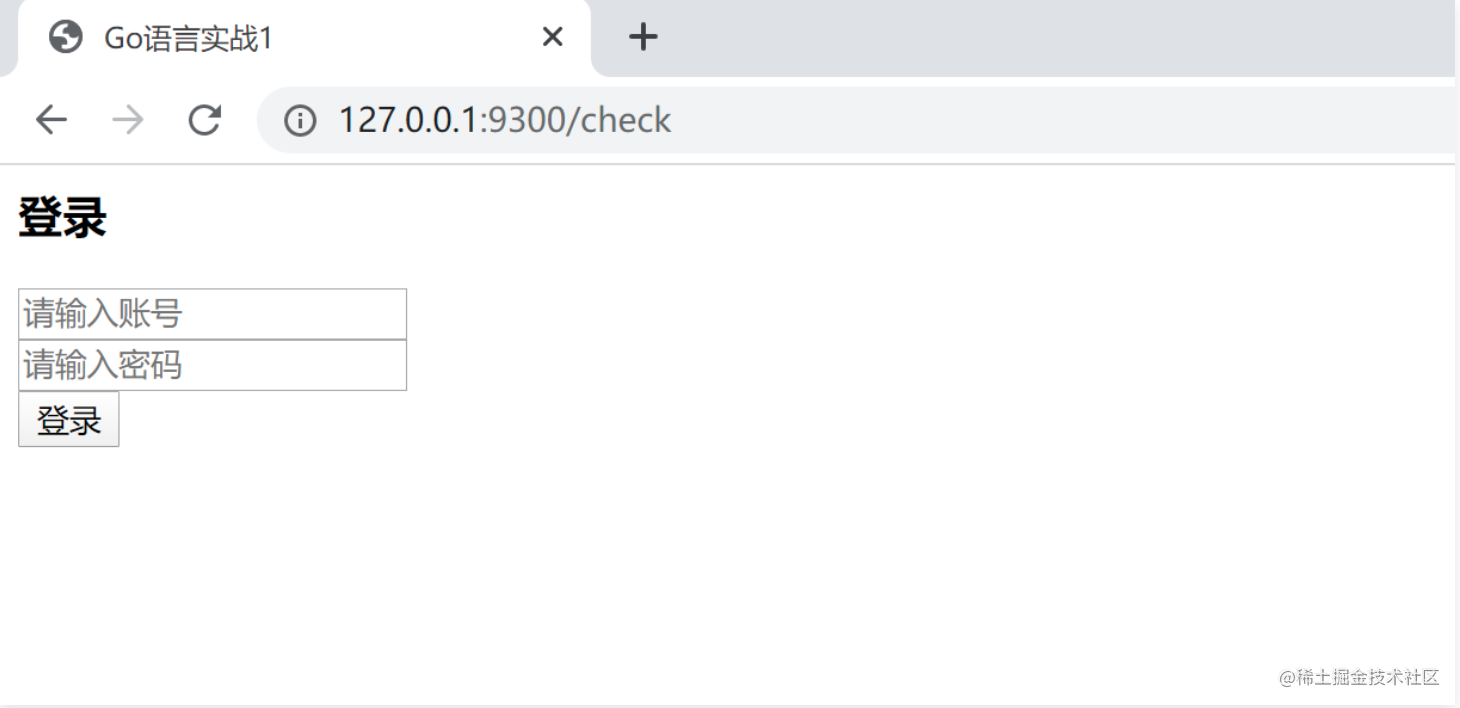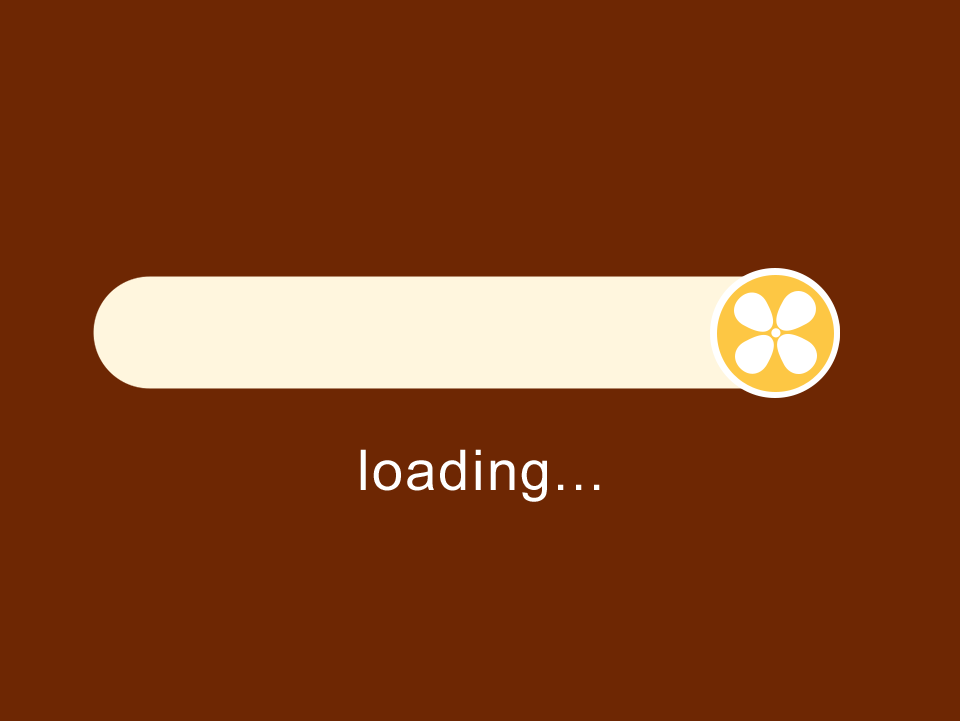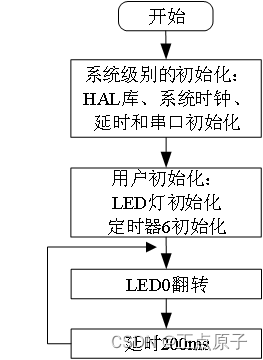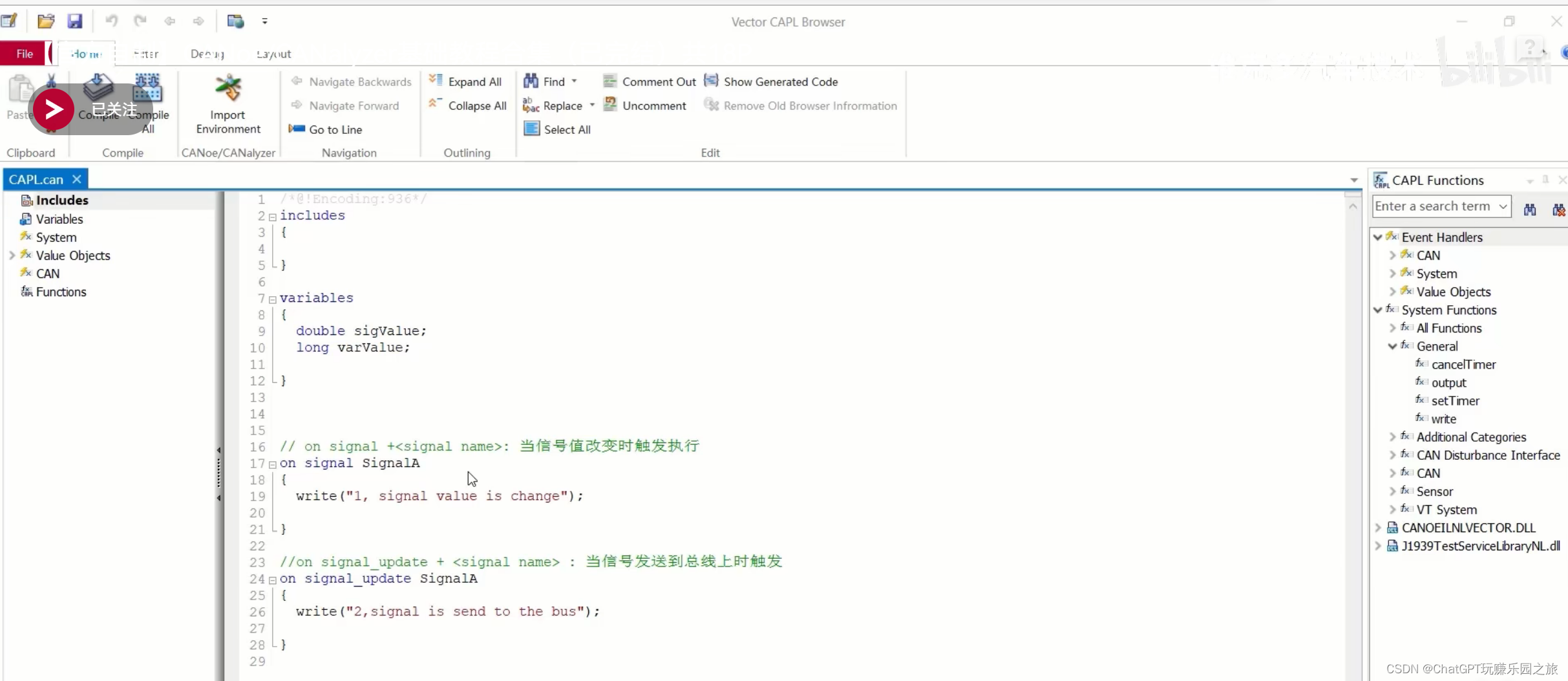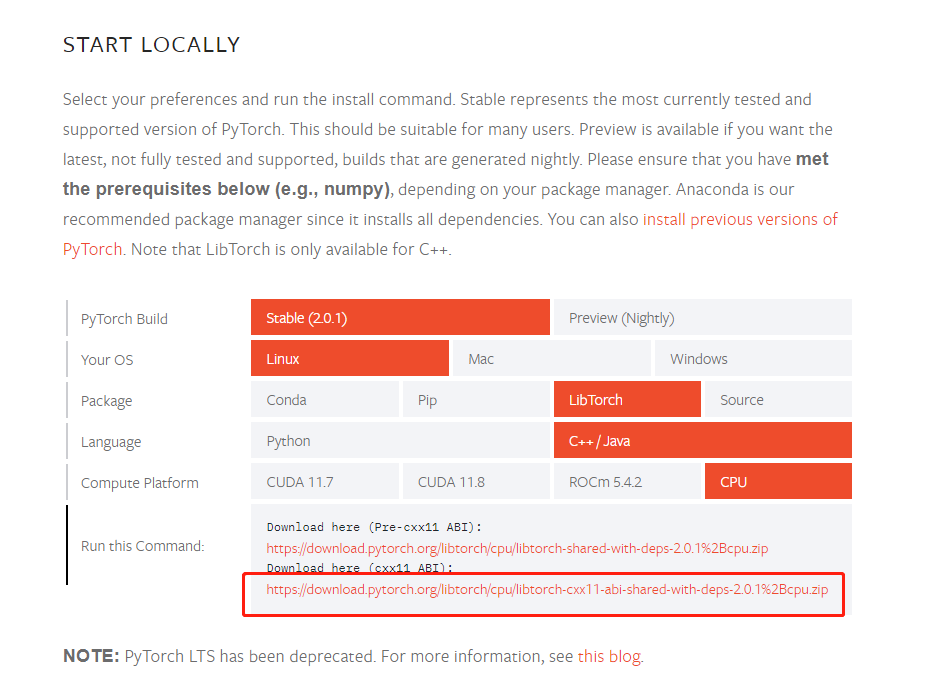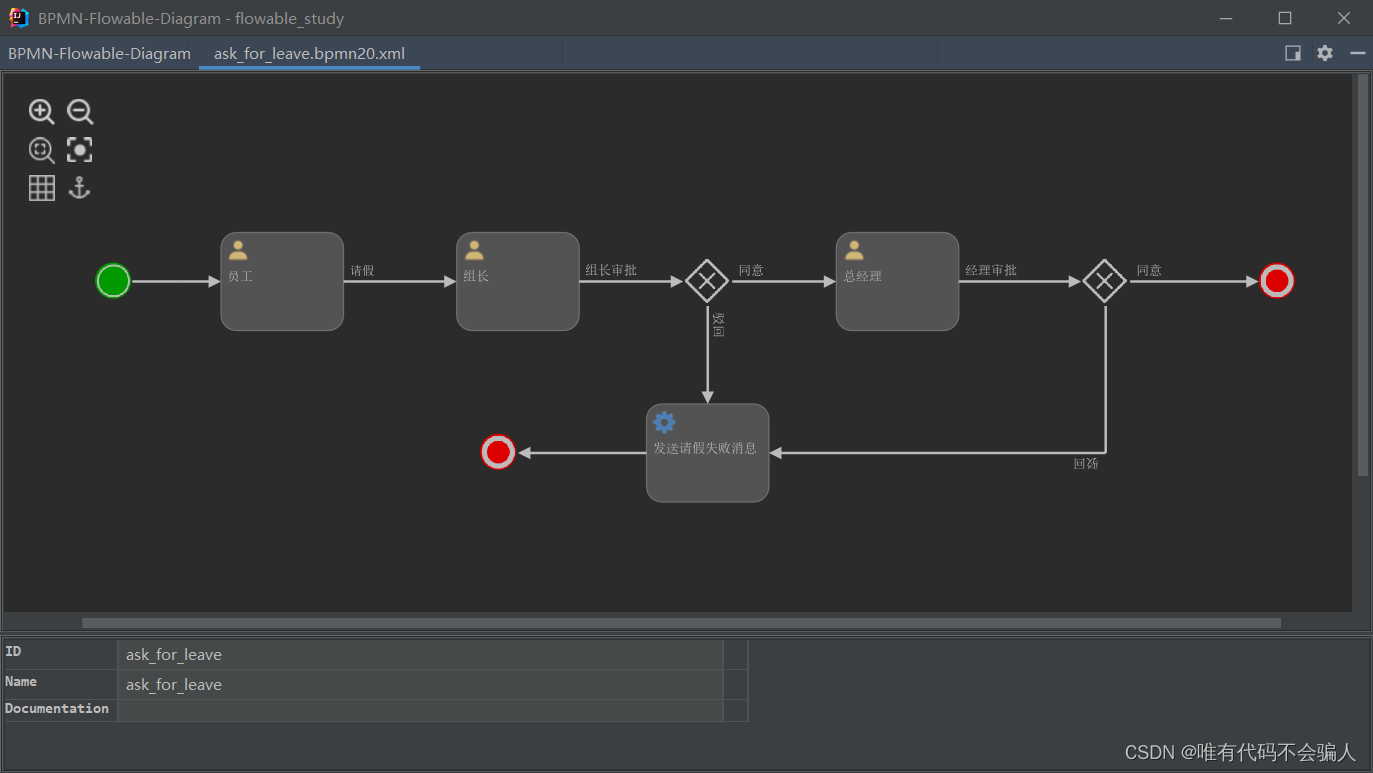vue2+wangeditor富文本域
- 效果图
- 安装依赖
- 初始化
- 简约模式
- 自定义模式
- 图片设置
- 只允许 base64 方式
- 支持图片服务器
- 更多配置
- 项目依赖
- 项目代码
效果图
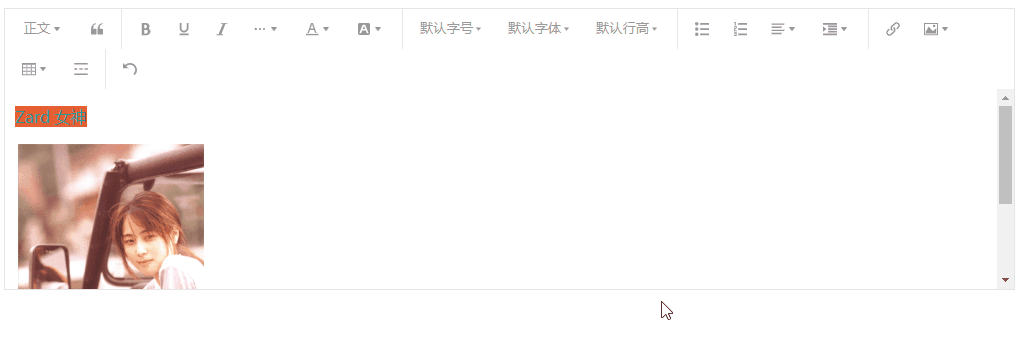
安装依赖
npm i @wangeditor/editor @wangeditor/editor-for-vue
初始化
<template>
<div class="editor-box">
<Toolbar
:defaultConfig="toolbarConfig"
:editor="editor"
:mode="mode" />
<Editor
class="editor-box__textarea"
:defaultConfig="editorConfig"
:mode="mode"
@onCreated="onCreated" />
</div>
</template>
<script>
import { Toolbar, Editor } from '@wangeditor/editor-for-vue'
import '@wangeditor/editor/dist/css/style.css'
export default {
name: 'App',
components: {
Toolbar, Editor
},
data() {
return {
editor: null,
mode: 'default',
toolbarConfig: {},
editorConfig: {},
}
},
beforeDestroy() {
const editor = this.editor
if(editor === null) return
editor.destroy()
},
methods: {
onCreated(editor) {
this.editor = Object.seal(editor)
}
}
}
</script>
wangeditor 默认是没有边框的,为了更好的看到富文本域,给容器加一个边框,同时给编辑的文本域高度增加
<style>
.editor-box{
border: 1px solid #e5e5e5;
}
.editor-box__textarea{
height: 200px;
}
</style>
此时的效果:
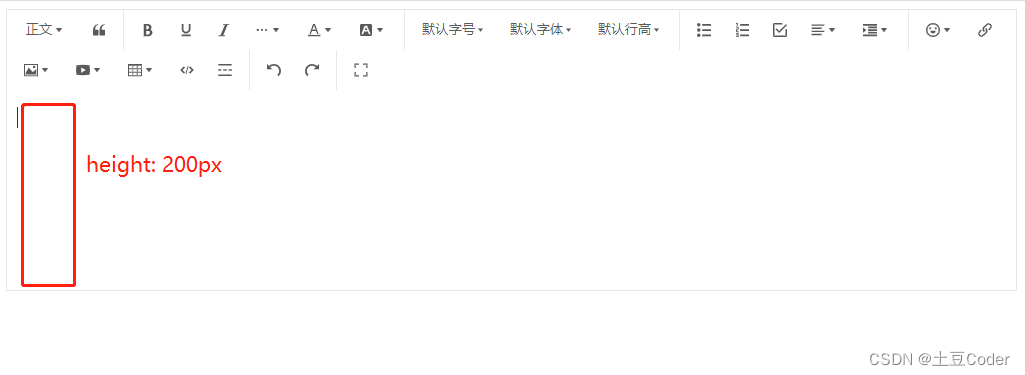
简约模式
如果你觉得功能太多了,想要个更简约的富文本域,可以直接将 mode 设置为 simple,效果图:
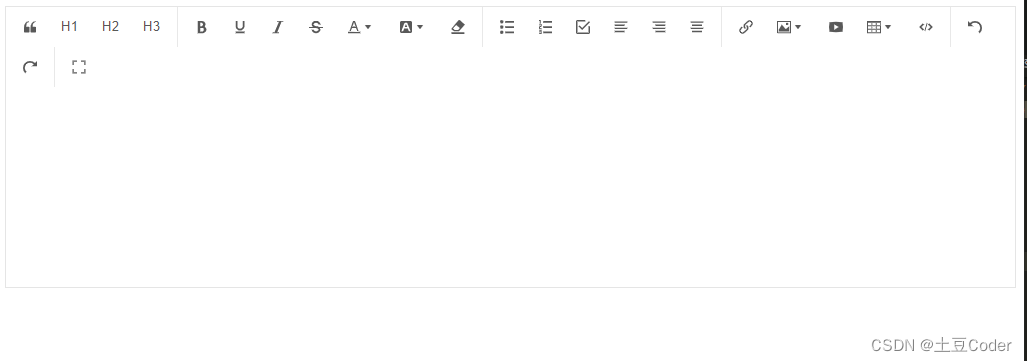
自定义模式
如果 simple 和 default 都不能完全满足你的需求,想自定义不显示指定功能,可以通过 toolbarConfig 设置项。
toolbarConfig: {
excludeKeys: ['emotion', ...]
}
excludeKeys 里面的 key 就是你设置的不想要展示的功能项,如何获取到这个 key 呢?
控制台 F12 打开审查元素,找到富文本域的页面元素:
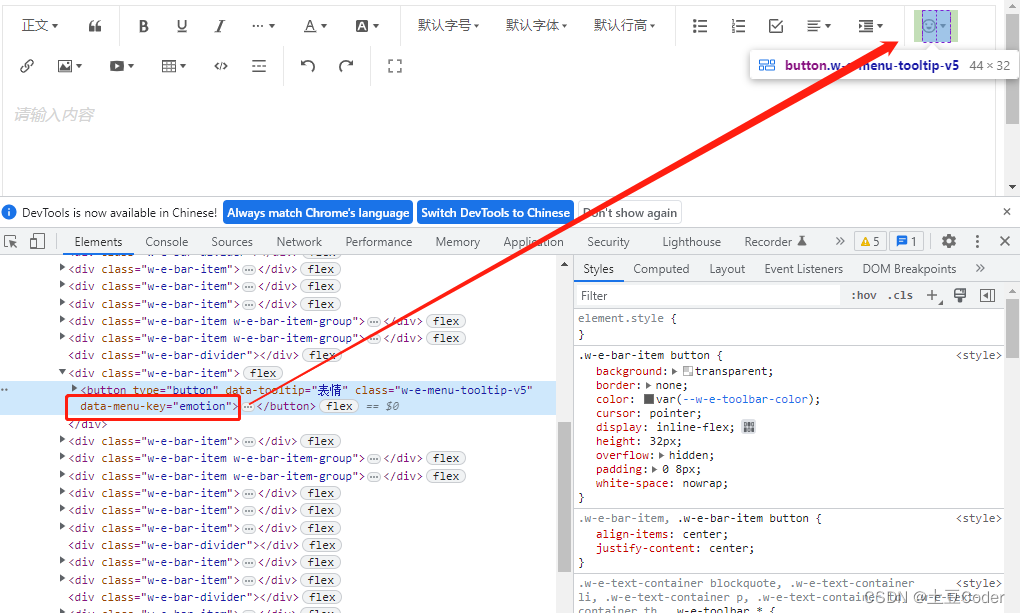
元素的 data-menu-key 的值就是这个 key 值。
图片设置
只允许 base64 方式
这里为了方便,设置图片都必须转成 base64 格式
editorConfig: {
placeholder: '请输入内容',
MENU_CONF: {
uploadImage: {
server: 'xxx',
base64LimitSize: 1 * 1024 * 1024, // > 1M 的图片不转成base64
onBeforeUpload(file) {
const keys = Object.keys(file)
if(file[keys[0]].size / (1024 * 1024) > 1) {
alert('图片大小不能超过 1M.')
}
}
}
}
}
base64LimitSize设置最大转换 base64 的图片极限值为 1M- 当上传的图片大小 > 1M 时,会走图片服务器,也就是
server,所以server必须给个值,为空会报错:服务器地址为空 - 为了让 > 1M 的图片不走我们设置的虚假服务器地址,设置
onBeforeUpload方法,判断图片大小,大于 1M 就给出提示
支持图片服务器
暂未涉及,等待补充…
更多配置
更多配置详见于wangEditor中文文档
项目依赖
"@wangeditor/editor": "^5.1.23",
"@wangeditor/editor-for-vue": "^1.0.2",
"vue": "^2.6.14"
项目代码
代码仓库

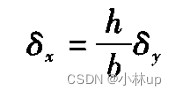

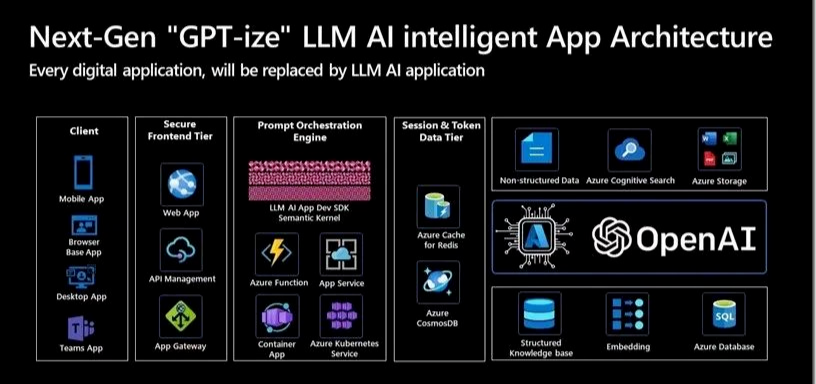
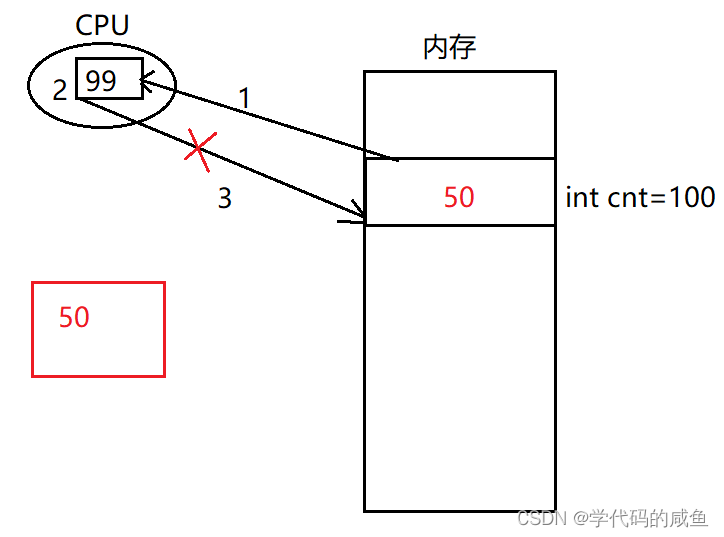

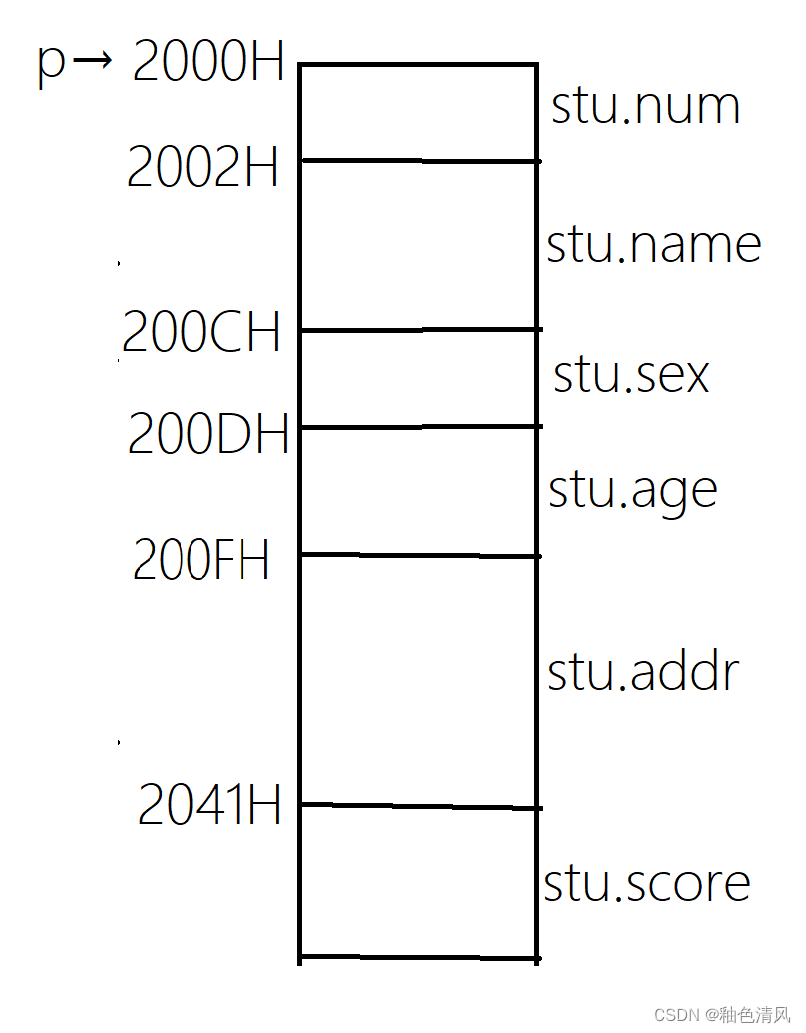
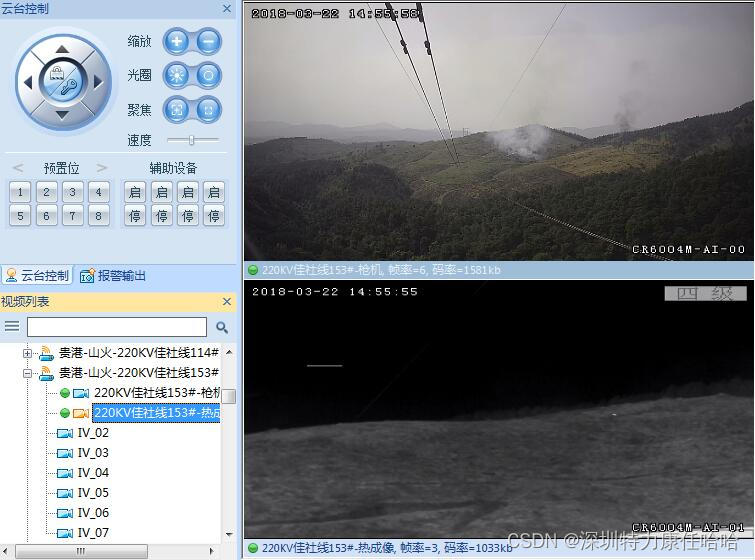
![CodeForces.1806A .平面移动.[简单][判断可达范围][找步数规律]](https://img-blog.csdnimg.cn/37cf21f553ea41b3bf64ff6d7b864175.png)